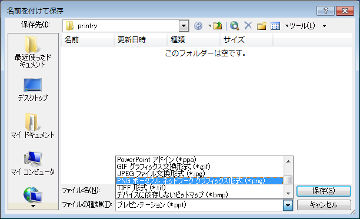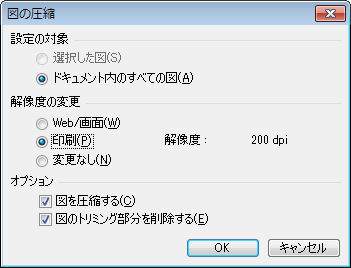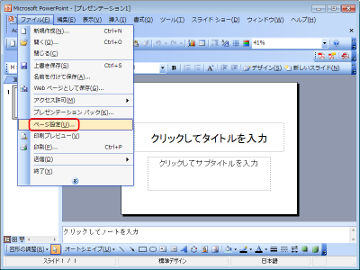PowerPoint
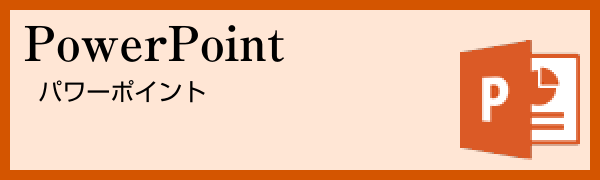
PowerPoint(パワーポイント)はMicrosoft Office(マイクロソフト オフィス)を構成するソフトウェアの一つです。 印刷向けに設計されていませんが、設定を工夫することで入稿データを作成することができます。
この解説ページは、PowerPoint 2003を使用しています。 ご利用のバージョンが異なる場合には、メニューや表示を読み替えてください。
はじめに
PowerPoint(パワーポイント)はMicrosoft Officeのアプリケーションの一つで、プレゼンテーション向けに設計されています。
モニタ(スクリーン)上に表示させる設計になっていますが、印刷することもできます。 ただし、断ち落としデザインには向いていません。
基本画面
PowerPointの基本画面は次の通りです。 この画面はWindows7 64bitでPowerPoint 16(Microsoft Office 365 Business)を起動した際の画面です。 環境によっては、配置や配色などが異なることがあります。
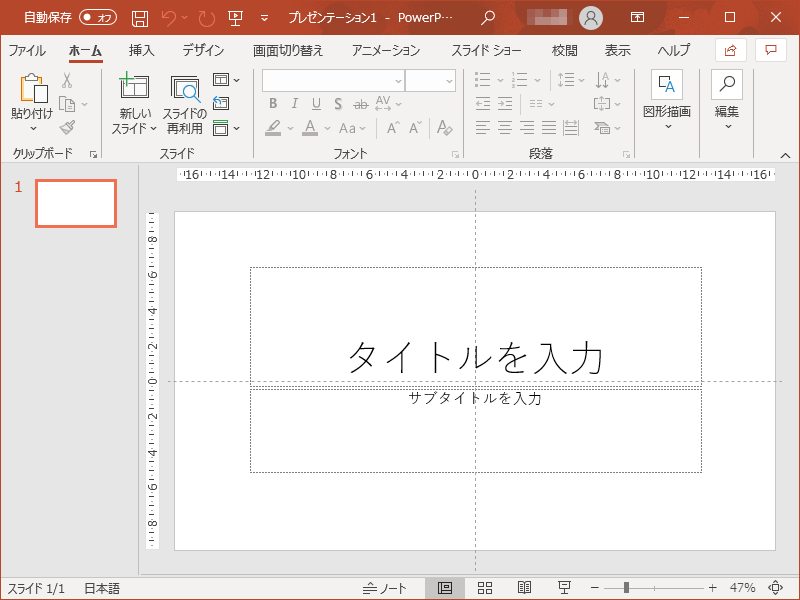
バージョン
PowerPointの最新バージョンは、Microsoft Office PowerPoint 16またはMicrofost Office 365の最新版PowerPointです。 当店は、Microsoft Office 365 Businessを使用していますので、基本的には常に最新バージョンです。
| 2000 | 2003 | 2007 | 2010 | 2013 | 365 |
|---|---|---|---|---|---|
ファイル形式
PowerPointの標準形式は“PPTX”・“PPT”です。 入稿の推奨形式は“PDF”です。
PPTX
編集用データのため、ファイルの受け渡しを想定して設計されていません。 環境に依存する形式です。 フォント化けやレイアウト崩れなどが発生しても不良とはなりません。
PPT
編集用データのため、ファイルの受け渡しを想定して設計されていません。 環境に依存する形式です。 フォント化けやレイアウト崩れなどが発生しても不良とはなりません。
「印刷対象外の情報を含める」のチェックは全て外してください。 「PDFのオプション」では、「PDF/A 準拠」にチェックを入れてください。 詳しくは保存設定の項目をご確認ください。
XPS
未検証です。 選択する必要性はありません。
ODP
未検証です。 選択する必要性はありません。
PNG
JPG
未検証です。 選択する必要性はありません。
カラーモード
PowerPointはRGBカラーのみをサポートします。 当店のオンデマンド印刷であれば、彩度を維持して出力することができます。
フォントのアウトライン化
PowerPointには、フォントのアウトライン化機能はありません。 PDF形式で書き出すことで、フォントが埋め込まれます。
ファイル作成
PowerPointでは描画領域をスライドと呼びます。 スライドのサイズを正しく設定することで、日歩のない入稿データを作成することができます。
余白のあるデザインであれば、仕上がりサイズのまま設定してください。 裁ち落としデザインの場合は、仕上がりサイズより周囲3mmひろい、つまり仕上がりサイズより6mm大きなサイズに設定してください。
ページ設定
メニューより「ページ設定」を選択します。
希望するサイズに設定します。 単位がセンチメートルになっているので注意してください。 名刺では9.1cmx5.5cmを指定します。 余白のあるデザインの場合は、仕上がりサイズ通りを指定してください。 裁ち落としデザインの場合は、仕上がりサイズに0.6cmを追加したサイズを指定してください。
問い合わせ
このページ内に掲載されているソフトウェアの内容について理解を深められたい場合は、お問い合わせください。
ニュース
- 2025-03-07コンテンツ調整
- 2023-05-22項目「ファイル形式」更新